 YY星號密碼查看器 V1.0 綠色免費版 / YY記住密碼查看器下載
版本
YY星號密碼查看器 V1.0 綠色免費版 / YY記住密碼查看器下載
版本
網友評分:
 8.9分
8.9分
IE Asterisk Password Uncover(查看ie保存密碼) V1.8.5 官方最新版
ThunderShare PDF Password Remove(PDF密碼移除工具) V3.6.8 官方版
KeyDictGenerate(字典生成工具) V1.0 綠色版
狂龍壓縮文件密碼找回工具 V2.0 綠色版
windows密碼修改工具 V2.27 免費版
mimikatz(內存密碼破解) x64 V2.0 綠色版
vba密碼破解工具 V4.03 綠色版
Ap PDF Password Recovery(PDF密碼移除器) V6.6.0 綠色最新版
YY星號密碼查看器是一款專為歪歪語音設計的星號密碼快速查詢軟件。通過這款YY記住密碼查看器,就能將自動記住登錄密碼(星號密碼)顯示出來,不用再為忘記真實密碼煩惱了。
YY星號密碼查看器是一款十分好用的電腦軟件密碼查看軟件,其強大的多種軟件密碼查看、自由的星號去除以及多樣化的登入方式選擇,為廣大的用戶群體們搭建了一個極為優秀的電腦軟件密碼查看環境,幫助自己進行最為方便快捷的密碼查看。

1、功能強大的密碼查看軟件
2、支持Windows系統中 '***' 顯示的星號密碼查看
3、支持OutLook Express郵件帳戶密碼查看
4、支持CMOS開機密碼清除
5、支持IE分級審查密碼清除
6、支持撥號密碼查看,包括ADSL上網密碼查看與LAN上網密碼查看
7、支持網頁中 '***' 顯示的星號密碼查看,支持框架頁面
8、支持IE自動完成的密碼、表單內容查看與密碼列表保存
強大的星號密碼查看功能
快速查看Windows各種版本系統里普通的密碼文本控件里顯示的‘***’密碼的真正內容。
也可以查看IE網頁瀏覽器里顯示的'***'密碼的真正內容。
只需打開‘星號密碼查看器’模塊,簡單地拖動窗口中的放大鏡圖標到您要顯示的密碼上面就可立即看到密碼。
自動搜索所有已打開網頁窗口中的密碼
可以自動搜索并顯示,您機器上所有已經打開的IE網頁窗口中,以'***'顯示的密碼。
支持框架頁面形式網頁。
網絡連接(ADSL,LAN)密碼
查看XP系統中建立的網絡連接(包括ADSL上網連接,LAN上網連接)中所保存著的登錄用戶名與密碼。
IE自動完成密碼
顯示您使用IE瀏覽器瀏覽網頁時,保存在電腦中的自動完成密碼內容。
IE自動完成表單內容
查看您使用IE瀏覽器輸入表單內容時所保存的全部輸入內容。
IE分級審查密碼
當您忘記您所設置的IE分級審查密碼時,可以使用本軟件方便地清除掉密碼
查看系統文本編輯控件的密碼內容
1、密碼查看器的使用,首先以一個忘記密碼,而軟件中有保存密碼自動收發的OutLook郵箱帳戶為例。
2、打開OutLook,在“工具”菜單選擇“帳戶”,在帳戶窗口中,選擇自己要查看的郵件帳戶,打開其屬性窗口。在屬性窗口中,選擇“服務器”頁,這時我們就可以看到OutLook為你保存的密碼正以 * 字符的武器顯示。
3、打開密碼查看器軟件,查看器窗口的左上角有個放大鏡的圖形,將鼠標移到這里。
4、就可以看到被破解的密碼了。
查看網頁中的密碼
1.忘記郵箱密碼怎么辦?可以使用密碼查看器找到丟失的密碼。首先打開自己的郵箱登錄網頁。
2.打開密碼查看器,將鼠標移到放大鏡位置。
3.在放大鏡位置按住鼠標不動,這時鼠標形狀會變成放大鏡,拖動鼠標到密碼顯示為 * 字符的位置。密碼獲取成功。
如何顯示星號密碼?
方法一:
在Chrome瀏覽器地址欄輸入“chrome://settings/”或者依次點擊“自定義及控制”按鈕(工具欄最右側的三個小點)、設置、顯示高級設置、管理密碼打開密碼管理界面。
在密碼搜索框中輸入用戶名或者相應網站的域名,在下方列表中選擇要顯示的賬號密碼,點擊星號密碼右側的“顯示”,會彈出輸入用戶密碼對話框。
在彈出的界面中輸入電腦登陸用戶的密碼(注意是電腦開機密碼噢)后即可顯示保存在瀏覽器中的密碼了。
方法二:
在電腦上打開已保存密碼的Chrome瀏覽器,在瀏覽器中打開需要找回密碼的網頁登陸框,在登陸中選擇相應的登陸用戶名,下面的密碼框會自動填充密碼并以星號顯示,右鍵點擊密碼框,選擇“檢查”打開開發者模式。
雙擊下方密碼框類型代碼:type="password" ,將"password"類型改成"text"類型后按回車鍵,密碼框中的星號就顯示出來了。
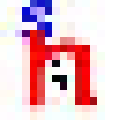 修改Access數據庫密碼工具 V1.0 綠色版
768K / 簡體中文 /8.6
修改Access數據庫密碼工具 V1.0 綠色版
768K / 簡體中文 /8.6
 防盜密碼管理器 V3.6.0.1200 官方版
5.97M / 簡體中文 /9.6
防盜密碼管理器 V3.6.0.1200 官方版
5.97M / 簡體中文 /9.6
 1Password(密碼管理工具) V7.4.750 官方版
7.38M / 英文 /10
1Password(密碼管理工具) V7.4.750 官方版
7.38M / 英文 /10
 效能密碼管理器 V5.60.547 綠色免費版
19.73M / 簡體中文 /9.7
效能密碼管理器 V5.60.547 綠色免費版
19.73M / 簡體中文 /9.7
 Password Manager XP(密碼和信息衛士) V3.3.737 官方最新版
2.46M / 英文 /9.7
Password Manager XP(密碼和信息衛士) V3.3.737 官方最新版
2.46M / 英文 /9.7
 Tenorshare 4MeKey(iOS密碼管理器) V1.0.0 免費中文版
31.18M / 簡體中文 /0
Tenorshare 4MeKey(iOS密碼管理器) V1.0.0 免費中文版
31.18M / 簡體中文 /0